Embora o Windows 10 esteja melhorando aos trancos e barrancos, existem alguns recursos herdados que o novo sistema operacional infelizmente está deixando para trás. É o mesmo caso com o DVD player embutido. Durante anos, os usuários do Windows puderam reproduzir DVDs com o aplicativo nativo do Windows Media Center sem nenhum problema. No entanto, devido a alguns problemas com codecs proprietários, a Microsoft teve que abrir mão do outrora popular Windows Media Center. Agora que o WMC foi descontinuado, os usuários estão em um limbo. Portanto, neste artigo, compartilhei os 10 melhores reprodutores de DVD para Windows 10 em 2021 que funcionam perfeitamente. Junto com isso, forneci algumas dicas adicionais para tornar a reprodução de DVD perfeita em seu PC. Então, sem perder tempo, vamos começar.
Os melhores leitores de DVD para Windows 10 (atualizado em fevereiro de 2021)
Neste artigo, compartilhamos os 10 melhores reprodutores de DVD para Windows 10. Quase todos os aplicativos oferecem suporte e podem reproduzir um grande número de formatos de mídia de DVD. Além dos aplicativos de terceiros, também incluímos um DVD player desenvolvido pela Microsoft. Você pode clicar no link abaixo para acessar os aplicativos facilmente. Mas antes disso, vamos descobrir o que exatamente aconteceu com o Windows Media Center. Índice + -
-
O que aconteceu com o Windows Media Center?
O Windows Media Center era um aplicativo de mídia popular que tinha suporte para vários formatos de mídia. Ele pode reproduzir arquivos de mídia diretamente do DVD sem qualquer problema de codec ou incompatibilidade. Contudo, devido a problemas de licenciamento com o codec MPEG2, A Microsoft teve que remover o suporte de reprodução de DVD integrado do Windows Media Center.
Gradualmente, o WMC caiu no esquecimento e a Microsoft descontinuou o produto após o lançamento do Windows 10. No momento, não existe uma maneira nativa de reproduzir DVDs no Windows 10. Mas você não precisa se preocupar. Temos alguns aplicativos de terceiros incríveis que podem reproduzir DVDs sem nenhum problema. Então, sem mais delongas, vamos começar com os melhores reprodutores de DVD para Windows 10.
Lista dos principais reprodutores de DVD do Windows 10
1. VLC Media Player
O VLC não precisa de muita introdução, mas se você não tem ideia sobre isso, deixe-me falar rapidamente sobre este aplicativo incrível. O VLC é um reprodutor de mídia gratuito e de código aberto que oferece suporte a inúmeros formatos de mídia. Pode reproduzir DVD, CD, Blu-ray e DVDs criptografados e não criptografados, junto com formatos de áudio e vídeo padrão.
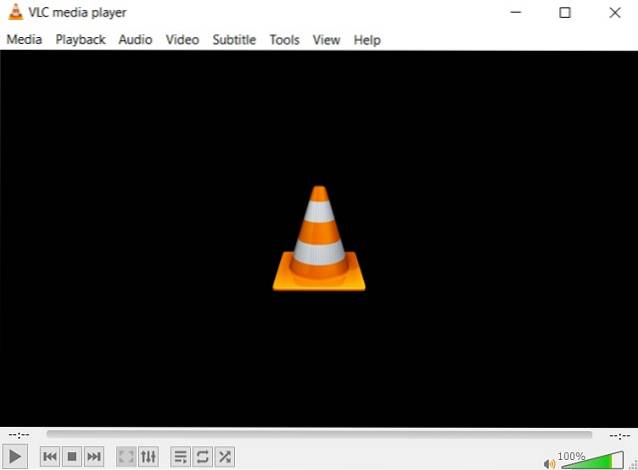
Falando sobre o desempenho, é simplesmente excelente e reproduz vídeos sem problemas de gagueira. Você não encontrará problemas de incompatibilidade, atraso ou problemas de áudio com o VLC, em grande parte devido à sua enorme biblioteca de decodificadores e codificadores confiáveis.
VLC depende fortemente do projeto FFmpeg de código aberto que oferece muitas alternativas aos codecs proprietários. Resumindo, é um dos melhores aplicativos entre todos os reprodutores de DVD para Windows 10 e você simplesmente não pode dar errado com ele. Para saber mais sobre o aplicativo, você pode ler nosso artigo sobre as melhores dicas e truques de VLC.
Prós
- Gratuito e de código aberto
- Suporta inúmeros formatos de mídia
- Compatível com formatos de DVD
- Suporta reprodução de Blu-ray
- Baseado no projeto FFmpeg
- Suporte para legendas
Contras
- Alguns podem achar a IU chata
Baixe o VLC Media Player (Livre)
Observação: Você deve ter VLC 3.0 ou superior para reproduzir arquivos de mídia Blu-ray. Além disso, certifique-se de baixar o arquivo de instalação diretamente do site oficial. O que está hospedado na Microsoft Store não oferece suporte à reprodução de Blu-ray.
2. Windows DVD Player
Como o Windows Media Center não está mais disponível, a Microsoft desenvolveu um aplicativo autônomo que pode reproduzir DVDs razoavelmente bem. Não faz parte do sistema operacional e você terá que baixá-lo da Microsoft Store. Observe que o Windows DVD Player é um aplicativo pago e você terá que desembolsar US $ 14,99 para comprá-lo. Mas antes disso, você pode fazer um teste gratuito de 7 dias e decidir se deseja usar este aplicativo.
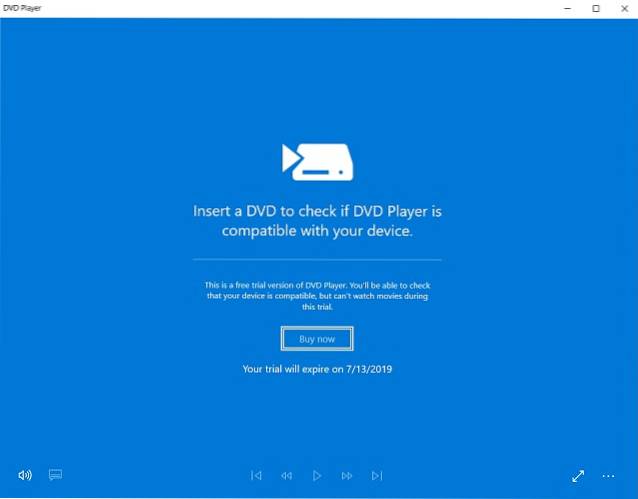
No início, ele reproduz DVDs muito bem e suporta muitos formatos de vídeo. No entanto, você não pode reproduzir Blu-rays, então é uma chatice. No entanto, o desempenho é decente e não encontrei problemas de reprodução. No geral, é um bom aplicativo sem sinos e assobios. Se você perder o Windows Media Center, este aplicativo pode ser um bom substituto, mas faça uma avaliação antes de finalizar sua compra.
Prós
- Com base na estrutura UWP
- Simples e fácil de usar
- Oferece teste gratuito
- Tocar diretamente do disco
Contras
- Não suporta todos os formatos de DVD
Baixe o Windows DVD Player (Teste grátis por 7 dias, $ 14,99)
3. Media Player Classic
Media Player Classic é um reprodutor de mídia popular, perdendo apenas para o VLC. Semelhante ao VLC, é um aplicativo gratuito e de código aberto que suporta uma grande variedade de formatos de mídia. Ele pode renderizar arquivos de mídia DVD e Blu-ray perfeitamente usando seu codec desenvolvido internamente. MPC, como é amplamente conhecido, é popular por seu pacote de codecs baseado na comunidade. Ele tem uma enorme biblioteca de codecs que podem transcodificar e reproduzir quase todos os formatos de mídia existentes.
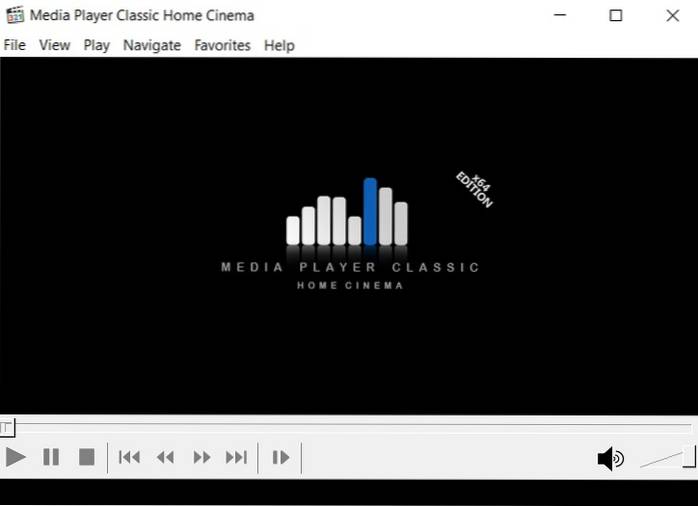
Dito isso, lembre-se, MPC tem não esteve em desenvolvimento ativo desde 2017, mas ainda é confiável e você pode reproduzir inúmeros formatos de DVD com este programa. Para concluir, o Media Player Classic é um dos melhores reprodutores de DVD para Windows 10. Se o VLC Media Player não é o ideal para você por algum motivo, não hesito em recomendar o Media Player Classic. Vá em frente.
Prós
- Suporta discos DVD e Blu-ray
- Pode reproduzir inúmeros formatos de mídia
- Suporte a codecs internos
- Bastante confiável
Contras
- Sem desenvolvimento desde 2017
Baixe o Media Player Classic (Livre)
4. Kodi
Kodi é um aplicativo de servidor de mídia poderoso que pode reproduzir qualquer coisa e tudo que você jogar nele. Entre as muitas coisas que oferece, Kodi tem suporte para reprodução de DVDs, CDs, Blu-rays e muito mais. Basta inserir o DVD e o Kodi detectará a fonte da mídia. Ele usa algo chamado Core, que é projetado para lidar com a reprodução de DVD. O Core é baseado na biblioteca libdvdcss que suporta quase todos os principais formatos de mídia.
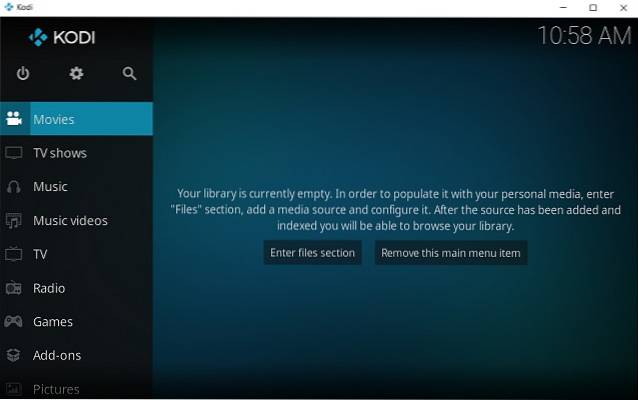
É tão poderoso que pode transcodificar arquivos de mídia em tempo real. A biblioteca de código aberto pode reproduzir diretamente formatos de DVD, como VOB, FUP, etc., sem descompactar os arquivos de mídia. Se você está procurando os melhores reprodutores de DVD para Windows 10, Kodi é com certeza um deles. Se você é novo neste mundo, então consulte nosso explicador para iniciantes no Kodi.
Prós
- Gratuito e de código aberto
- Centro de mídia multifuncional
- Reproduza formatos de DVD com facilidade
- Transcodifica em tempo real
- DVDs de reprodução automática
Contras
- Kodi UI não é para todos
Observação: Para reproduzir DVDs automaticamente com Kodi, vá para Configurações-> Player-> Discs-> Ativar o primeiro botão. Além disso, se você é novo no Kodi, verifique nosso artigo sobre os melhores complementos Kodi, repositórios Kodi, skins Kodi, atalhos de teclado Kodi, guia de instalação Kodi e muito mais para começar a usar o aplicativo.
Baixar Kodi (Livre)
5. CyberLink PowerDVD
O CyberLink PowerDVD é um aplicativo poderoso para reproduzir todos os tipos de formatos de disco de mídia. Ele pode reproduzir vídeos 8K, 4K e HDR de discos de mídia DVD e Blu-ray. O aplicativo foi certificado pela Blu-ray Disc Association portanto, ele usa os codecs proprietários para reproduzir um grande número de formatos de mídia sem problemas de reprodução. Além da reprodução de vídeo, possui a tecnologia TrueTheater que supostamente traz efeito de sistema de som surround.
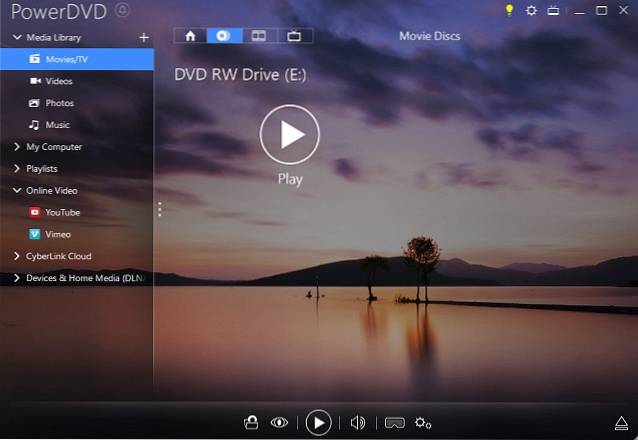
É claro que o CyberLink PowerDVD é um aplicativo rico em recursos e um dos melhores reprodutores de DVD para Windows 10. Mas lembre-se, se você deseja todos os recursos premium, precisa pagar $ 59,99. Dito isso, a CyberLink agora oferece uma versão gratuita com suporte para vários formatos de DVD, mas não terá suporte para Blu-ray.
Prós
- Reproduza discos 8K, 4K, DVD, Blu-ray
- Certificado pela Blu-ray Disc Association
- Codecs proprietários
- O som ao Redor
Contras
- A versão gratuita não reproduz discos Blu-ray
Baixe o CyberLink PowerDVD (A versão gratuita e paga começa em US $ 59,99)
6. KMPlayer
KMPlayer é um dos players de multimídia mais antigos e poderosos disponíveis no Windows 10. Ele suporta uma ampla variedade de tipos de mídia, incluindo DVD, VCD, SVCD e imagens de disco Blu-ray. O KMPlayer possui um poderoso renderizador que pode reproduzir qualquer tipo de formato de vídeo você joga nele. A qualidade do vídeo é ótima e não há nenhum atraso, mesmo durante a reprodução de arquivos grandes.
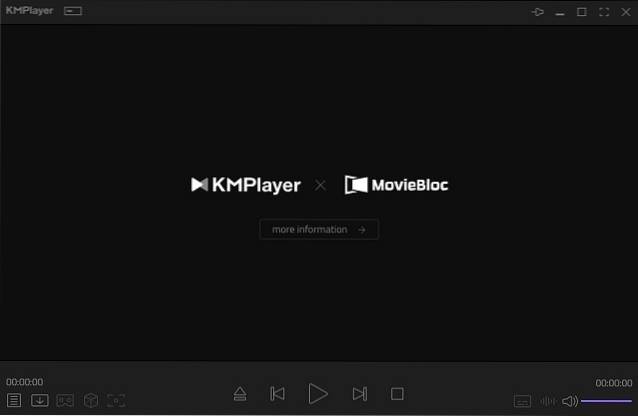
KMPlayer tem uma lista enorme de bibliotecas de mídia e suporte codec interno que traz melhorias significativas para a reprodução de DVD. Simplificando, se você está procurando um DVD Player para Windows 10 que suporte quase todos os formatos de mídia, então o KMPlayer é para você. Basta instalá-lo e você estará pronto para reproduzir DVDs em seu PC com Windows 10 sem problemas.
Prós
- Suporta DVD, discos Blu-ray
- Transcodificador poderoso
- Pode reproduzir qualquer formato de vídeo
- Desenvolvimento de codecs internos
Contras
- Um pouco mais lento para responder
Baixe KMPlayer (Livre)
7. PotPlayer
PotPlayer é um reprodutor multimídia simples para Windows 10 com suporte para reprodução de DVD. Ele não tem uma interface de usuário sofisticada, mas pode reproduzir imagens de disco Blu-ray, arquivos de mídia IFO e muito mais. A grande parte é que o desempenho é absolutamente fantástico. Ele usa codecs de vídeo de código aberto para transcodificar e renderizar arquivos de mídia de DVD.
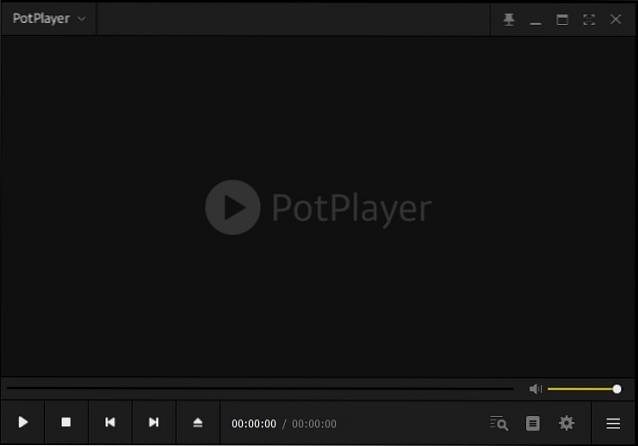
Não encontrei problemas de gagueira, incompatibilidade ou renderização ao reproduzir arquivos de DVD com o PotPlayer. Se você está procurando por um reprodutor de DVD simples para Windows 10, PotPlayer pode ser uma ótima alternativa. Você definitivamente deve tentar antes de ir para os pagos.
Prós
- Suporta reprodução de DVD
- UI simples e fácil de usar
- Compatível com grande número de formatos de DVD
- Vem com codecs de código aberto
Contras
- Sem suporte para Blu-ray
Baixe PotPlayer (Livre)
8. SMPlayer
SMPlayer é outro aplicativo gratuito e de código aberto que pode reproduzir um grande número de formatos de mídia, incluindo DVD, VCD, Blu-ray, etc. A reprodução de vídeo é excelente com grande clareza e também pode reproduzir vídeos 4K de até 60 FPS. No geral, o desempenho é bastante estável e não encontrei nenhuma falha ao reproduzir vários arquivos de mídia de DVD.
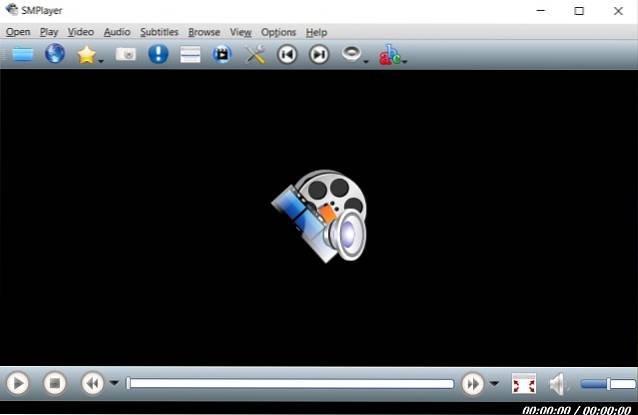
Ele também pode fornecer legendas para vídeos reproduzidos em discos DVD e Blu-ray, o que é ótimo. Além disso, SMPlayer suporta aceleração de hardware assim, você não enfrentará atrasos na reprodução ou problemas de travamento ao reproduzir um grande volume de arquivos de mídia de DVD. Resumindo, é um excelente reprodutor de DVD para Windows 10 e é atualizado regularmente, ao contrário de muitos reprodutores de mídia por aí.
Prós
- Gratuito e de código aberto
- Suporta aceleração de hardware
- Vem com suporte para DVD e Blu-ray
- Jogue até 4K a 60FPS
Contras
- IU desatualizada
Baixar SMPlayer (Livre)
9. GOM Player
GOM Player é um reprodutor de DVD interessante para Windows 10. Entre muitos formatos de mídia, ele pode reproduzir imagens de disco DVD, VCD e SVCD na perfeição. A característica distinta do GOM Player é que ele pode reproduzir arquivos de mídia corrompidos, encontrando os codecs ausentes. Ele tem algo chamado serviço Codec Finder que procura a parte danificada e reconstrói o índice.
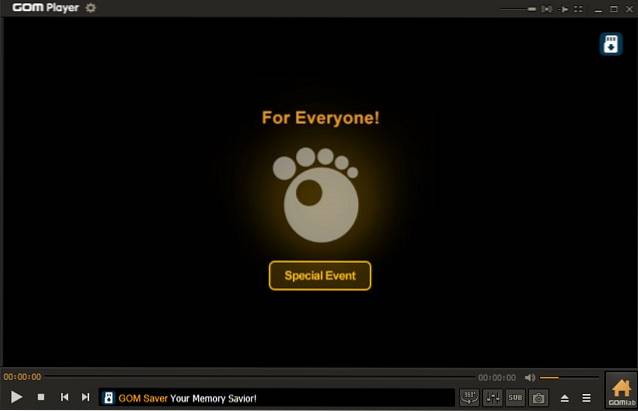
Isto corrige os quadros ruins com codecs ausentes ou simplesmente ignorando-os. Se você tiver um DVD e não conseguir reproduzi-lo devido a faixas danificadas, experimente o GOM Player. Lembre-se de que ele oferece versões gratuitas e pagas, mas em termos de reprodução de DVD, ambas são iguais. No entanto, na versão gratuita, você terá que conviver com os anúncios.
Prós
- Suporta reprodução de DVD
- Corrige os quadros que faltam
- Pode reproduzir arquivos danificados
- Tem serviço de localização de codec exclusivo
Contras
- A versão gratuita é repleta de anúncios
Baixe o GOM Player (Versão gratuita sem anúncios por US $ 25)
10. 5KPlayer
5KPlayer é nosso aplicativo final nesta lista. É um reprodutor multimídia que suporta vários formatos de mídia convencionais, incluindo imagens de DVD e VCD. Observe que ele não oferece suporte a arquivos de mídia Blu-ray, então você terá que primeiro converter as imagens do disco e depois reproduzi-lo com o 5KPlayer. Falando sobre o desempenho, é bastante decente e o aplicativo pode reproduzir formatos de arquivo de DVD diretamente do disco óptico.
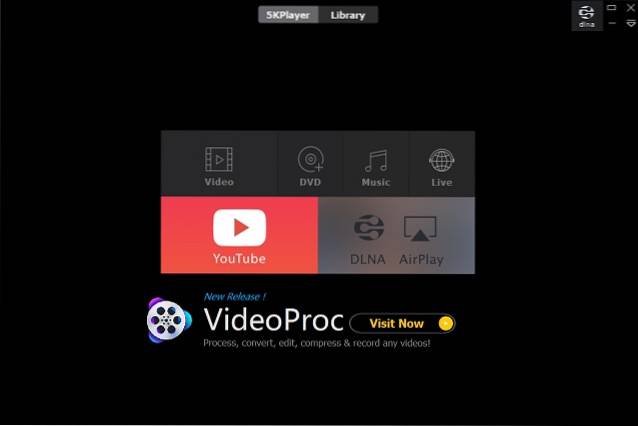
Eu não encontrei qualquer gagueira ou atraso de áudio problemas durante a reprodução de DVDs, o que é ótimo. No entanto, você é inundado com muitos anúncios que eu achei muito irritantes. Resumindo, é um aplicativo decente e você pode experimentá-lo se quiser um reprodutor de DVD elegante para o seu PC com Windows 10.
Prós
- Suporta reprodução de DVD
- Conversor de mídia integrado
- Desempenho decente
- Tocar diretamente do disco
Contras
- Anúncios irritantes
Baixe 5KPlayer (Livre)
Gerenciar configurações de reprodução automática de DVD no Windows 10
Na seção acima, compartilhei os 10 melhores reprodutores de DVD para Windows 10. Mas se você deseja realmente ter uma experiência perfeita com DVDs então você deve ajustar as configurações de Auto-Play. Isso tornará a experiência de assistir DVD muito melhor. Aqui está como você pode fazer isso.
1. Pressione a tecla Windows uma vez e digite “DVD”. Você irá encontre a opção “Tocar CDs ou outra mídia automaticamente”. Clique nisso.
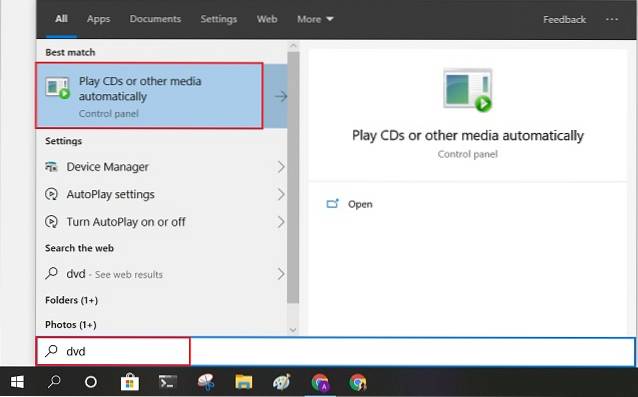
2. Aqui, role para baixo e mude a “opção de filme em DVD” para o reprodutor de DVD de sua escolha. Da mesma forma, você também pode alterar aplicativos para outros cenários. Depois disso, clique no botão “Salvar”.
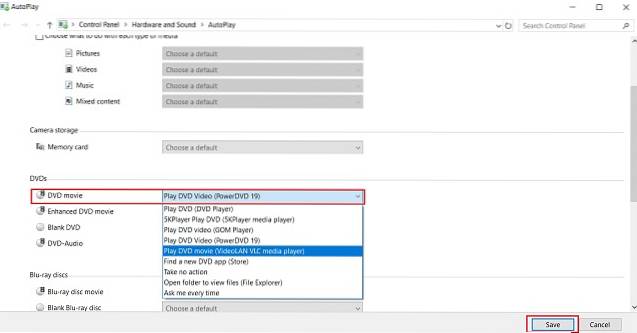
3. É isso. Agora, sempre que você inserir um DVD no PC, o referido DVD player abrirá, pronto para reproduzir os arquivos de mídia. Apreciar!
perguntas frequentes
P. Existe um DVD Player grátis para Windows 10?
Sim, há vários reprodutores de DVD gratuitos para Windows 10, como VLC, Media Player Classic, Kodi, KM Player e muito mais. Você pode encontrar uma lista abrangente dos melhores leitores de DVD neste artigo.
P. Por que não consigo reproduzir DVDs no Windows 10?
Como mencionei acima, devido a problemas de licenciamento do formato de mídia MPEG-2, a Microsoft teve que remover o suporte para reprodução de DVD no Windows Media Center. Como resultado, a Microsoft abandonou completamente o suporte a DVD no Windows 10. Dito isso, há vários aplicativos de terceiros e um aplicativo da Microsoft que permite a você reproduzir DVDs no Windows 10. Você pode encontrar os aplicativos em nossa lista acima.
P. Por que meu Windows Media Player não reproduz DVD??
O Windows Media Player não pode mais reproduzir arquivos de DVD devido a problemas de licenciamento com o codec MPEG-2. Você pode encontrar outras alternativas em nossa lista acima.
Q. Como faço o VLC reproduzir um DVD automaticamente?
Para fazer com que o VLC reproduza DVDs automaticamente, vá para Configurações -> Dispositivos -> Reprodução automática. Aqui, ligue o botão de alternância. É isso.
P. Posso conectar um reprodutor de DVD ao meu laptop?
Você pode conectar um DVD player ao seu laptop, mas precisará de um conversor HDMI que possa conectar o HDMI a uma porta micro HDMI.
Escolha o melhor reprodutor de DVD para Windows 10
Essa foi a nossa lista dos 10 melhores reprodutores de DVD para Windows 10. Você pode ler o artigo e escolher o que se encaixa na sua conta. No entanto, eu recomendaria o VLC por causa de sua experiência prática. Você acabou de instalar o VLC e ele funciona. No entanto, você também pode percorrer outras opções e escolher uma de acordo com sua preferência. Então, para finalizar, se você gostou do artigo ou quer compartilhar seu DVD player favorito, comente abaixo. Nós definitivamente iremos dar uma olhada.
 Gadgetshowto
Gadgetshowto



